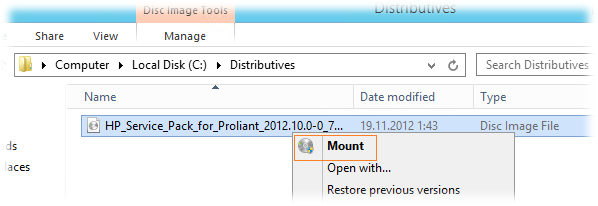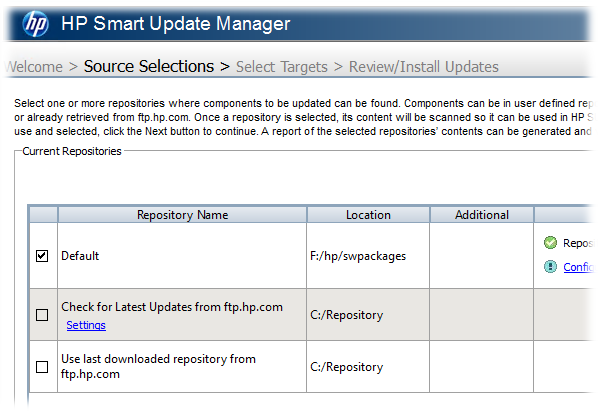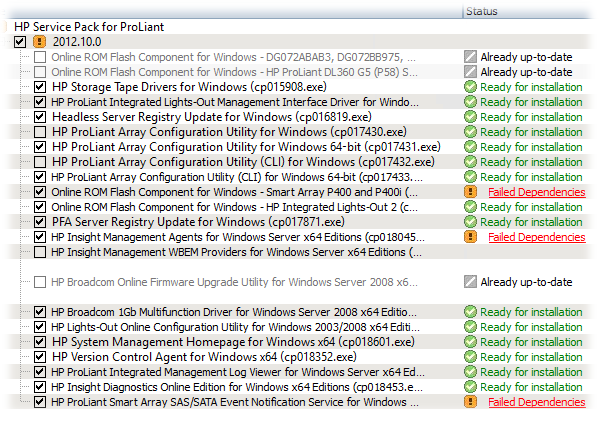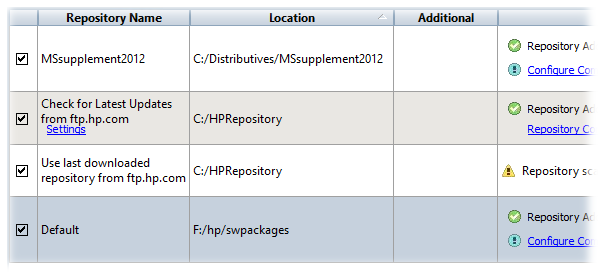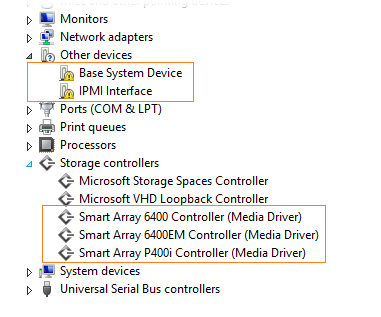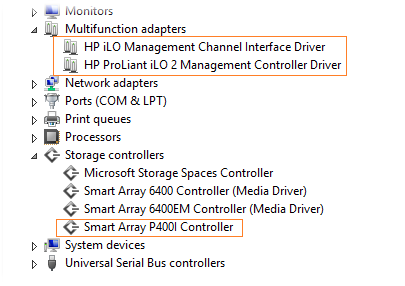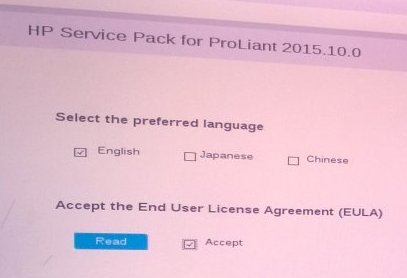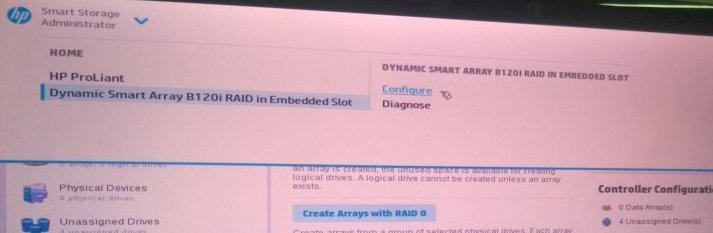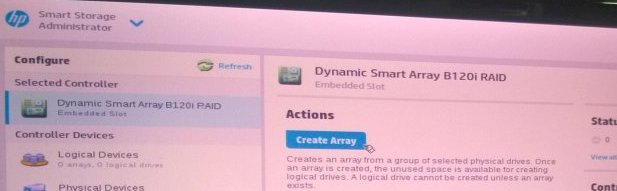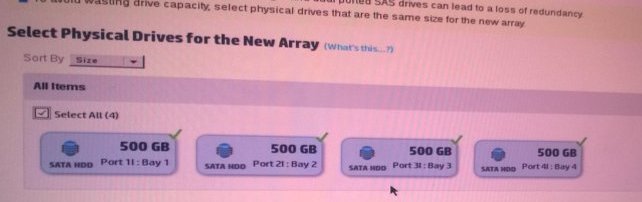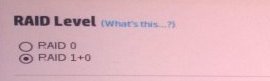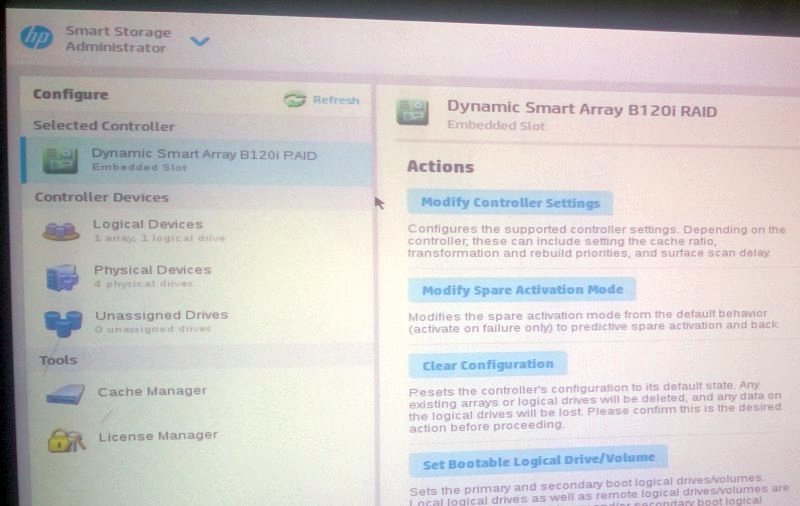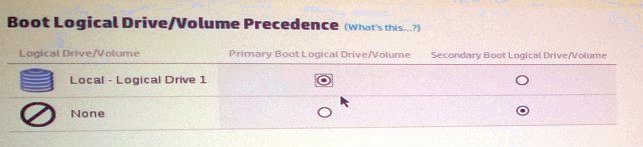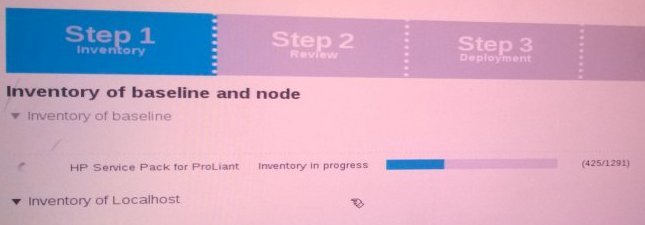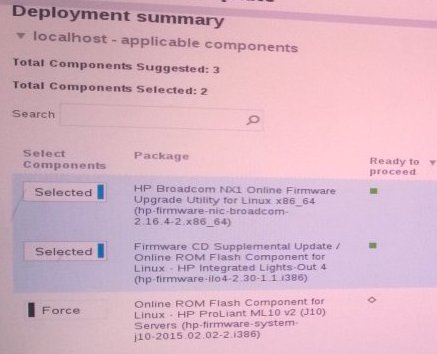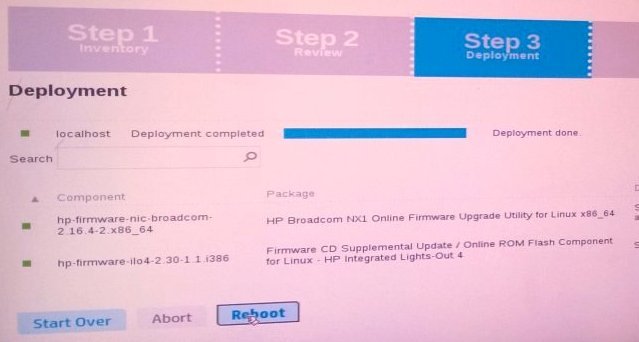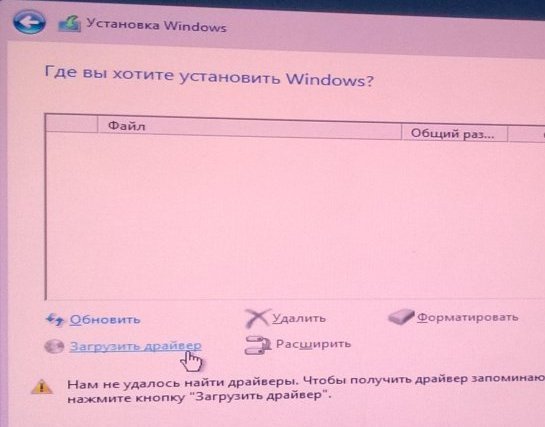- Windows Server 2012 на HP ProLiant DL 360/380 G5 — Бодаемся с HP Service Pack for ProLiant 2012.10.0…
- Windows server 2012 sata controller
- Abstract
- Download Description
- Change history
- Практика: Как настроить сервер HP ProLiant ML10v2 и подготовить его к установке ОС
- Подготовка и создание загрузочной флешки
- Настройка RAID на сервере
- Обновление программных компонентов сервера (прошивок)
- Установка ОС Windows Server 2012R2
Windows Server 2012 на HP ProLiant DL 360/380 G5 — Бодаемся с HP Service Pack for ProLiant 2012.10.0…

Здесь изложена небольшая история о, том как я бодался с имеющимся на сегодня комплектом драйверов и прошивок для серверов ProLiant – HP Service Pack for Proliant (SPP) версии 2012.10.0
Итак, скачав с сайта HP доступный на данный момент файл HP_Service_Pack_for_Proliant_2012.10.0-0_713293-001_spp_2012.10.0-SPP2012100.2012_1005.37.iso размером 2 513 903 616 байт, копируем его на сервер со свежеустановленной Windows Server 2012 и с помощью новой встроенной функции Windows монтируем образ в виртуальный DVD-привод …
Перед непосредственным запуском программы устанавливаем в системе службу SNMP Service (в случае если не планируется использовать WBEM).
Далее, открываем командную строку с правами администратора и из смонтированного образа SPP запускаем программу установки \hp\swpackages\hpsum.exe
В конфигурации по умолчанию предлагаемый SPP список репозитариев выглядит так
В такой конфигурации, дойдя до шага непосредственной установки мы столкнёмся с ошибками зависимостей из-за того, что текущая версия SPP не может определить для некоторых устройств подходящий драйвер. Конкретно в моей ситуации при запуске SPP на платформе ProLiant DL 360 G5 возникла проблема с распознанием iLO2 и Smart Array P400i
В поисках решения проблемы на странице HP ProLiant Servers — Microsoft® Windows Server® 2012 обнаружил ссылку указывающую на дополнение к SPP для поддержки Windows Server 2012 — Supplement for SPP . Это дополнение называется Microsoft Windows Server 2012 Supplement for HP Service Pack for ProLiant и представляет собой архивный файл MSsupplement2012.exe размером 183 713 504 байт, который после загрузки был распакован во временный каталог на подопытном сервере.
При повторном запуске SPP добавил этот каталог как дополнительный источник поиска обновлений. Для полноты эксперимента, дополнительно была включена проверка обновлений с ftp.hp.com
После того как HP Smart Update Manager прокачал с интернета дополнительно внушительную пачку обновлений и просканировал локальные каталоги…результат оказался весьма удручающим – ни пакет дополнений ни доступные на ftp файлы не решили проблему…
После некоторого количества экспериментов удалось найти работоспособный вариант мануальной установки драйверов. Выяснилось, что оба неизвестных системе устройства – Base System Device и IPMI Interface в нашем случае относятся к контроллеру iLO2.
Для устройства Base System Device подошёл драйвер HP ProLiant Integrated Lights-Out Management Interface Driver for Windows Server 2003/2008 x64 Editions версии 1.16.0.0 (файл \hp\swpackages\cp016017.exe размером 739 096 байт из состава выше обозначенного SPP). Отдельно загрузить драйвер можно по ссылке .
Для устройства IPMI Interface подошёл драйвер HP ProLiant iLO 2 Management Controller Driver for Windows Server 2008 x64 Editions версии 1.14.0.0 (файл cp013803.exe размером 695 624 байт). На текущий момент загрузить драйвер можно по ссылке .
Для контроллера Smart Array P400i система установила драйвер который шёл в составе ОС, однако этот драйвер не позволяет полноценно обнаружить устройство утилитам HP и поэтому потребовалось заменить его на родной драйвер HP ProLiant Smart Array SAS/SATA Controller Driver for Windows Server 2012 версии 62.24.2.64 (файл \hp\swpackages\cp018436.exe размером 717 064 байт из состава выше обозначенного SPP). Отдельно загрузить драйвер можно по ссылке .
Все указанные драйвера нужно выполнять в режиме ручной установки для каждого отдельного устройства, предварительно распаковав инсталляционный файл драйвера.
После этого установка драйверов и утилит из состава HP Service Pack for ProLiant 2012.10.0 пройдёт без проблем.
Windows server 2012 sata controller
Сообщения: 4677
Благодарности: 1090
| Конфигурация компьютера | |||||||||||
| Память: 8Gb DDR3 | |||||||||||
| Ноутбук/нетбук: Dell Latitude 6430u | |||||||||||
| » width=»100%» style=»BORDER-RIGHT: #719bd9 1px solid; BORDER-LEFT: #719bd9 1px solid; BORDER-BOTTOM: #719bd9 1px solid» cellpadding=»6″ cellspacing=»0″ border=»0″> | |||||||||||
| INIT массиву сделали?полный, не quick init. |
Нет. Такого вообще не нашел в настройках.
Вообщем пошел по пути . Поставил 2008 х64, а поверх нее решил поставить 2012, она то ставиться начала, но после основной установки стала падать в перезагруз . вот такая история .
| File link | File size | File description |
|---|---|---|
| 7,604 | README for the IBM ServeRAID M Series and MR10 SAS Controller device driver for Microsoft Windows | |
| 10,410 | CHANGE HISTORY for the IBM ServeRAID M Series and MR10 SAS Controller device driver for Microsoft Windows | |
| 65,531 | XML for the IBM ServeRAID M Series and MR10 SAS Controller device driver for Microsoft Windows | |
| 4,676,769 | IBM ServeRAID M Series and MR10 SAS Controller device driver for Microsoft Windows |
Abstract
Download the latest IBM ServeRAID M Series and MR10 SAS Controller device driver for Microsoft Windows
Download Description
Change history
IBM ServeRAID M Series and MR10 SAS Controller Driver for Microsoft Windows
Version: 6.702.07.00-2
Severity: Suggested
Adapters Supported:
- ServeRAID M1215 SAS/SATA Controller for IBM System x (46C9114)
- ServeRAID M5210e SAS/SATA Controller for IBM System x
- ServeRAID M5210e SAS/SATA Controller
- ServeRAID M5115 SAS/SATA Controller for IBM Flex System (90Y4390)
- ServeRAID M5110 SAS/SATA Controller for IBM System x (81Y4481)
- ServeRAID M5110e SAS/SATA Controller for IBM System x
- ServeRAID M5120 SAS/SATA Controller for IBM System x (81Y4478)
- ServeRAID M5016 SAS/SATA Controller (90Y4304)
- ServeRAID M5015 SAS/SATA Controller (46M0829)
- ServeRAID M5014 SAS/SATA Controller (46M0916)
- ServeRAID M5025 SAS/SATA Controller (46M0830)
- ServeRAID M1115 SAS/SATA Controller for IBM System X (81Y4448)
- ServeRAID M1015 SAS/SATA Controller (46M0831)
- IBM ServeRAID-MR10ie (CIOv) SAS Controller for BladeCenter (46C7167)
- IBM ServeRAID MR10is SAS Controller (44E8695)
- IBM ServeRAID MR10il SAS Controller (44E8767)
- IBM ServeRAID MR10M SAS Controller (43W4339)
- IBM ServeRAID MR10i SAS Controller (43W4296)
- IBM ServeRAID MR10k SAS Controller (43W4280)
- MegaRAID 8480 SAS Controller (39R8850)
Fixes
- Fixed an issue where I/O errors could occur while running I/O operations on JBODs.
- Fixed an issue where the device driver is coalescing across stripe, resulting in performance degradation.
- Fixed an issue where the device driver timer is not resetting back to zero after a proper timeout period.
- Fixed an issue with ServeRAID M5000 series controllers where a blue screen occurs on triggering online controller rate reset.
- Fixed an issue where the file version and the product version in the device driver properties do not synchronize.
- Fixed an issue where I/O operations are still blocked, after the online controller rate is reset.
Note: See the change history file for more information.
Практика: Как настроить сервер HP ProLiant ML10v2 и подготовить его к установке ОС

- Башенный сервер 4U
- Процессор Intel Pentium G3240
- Встроенный RAID-контроллер HP Dynamic SmartArray B120i
- В нашем случаем используются 4 диска Seagate LFF — они не входят в комплект самого сервера
Полные характеристики можно посмотреть здесь.
Особенность этого сервера, являющегося самым бюджетным представителем семейства ProLiant — отсутствие встроенных средств развертывания Intelligent Provisioning на самом сервере. Поэтому для его первоначальной настройки нужно использовать загрузочную флешку с образом HP Service Pack for ProLiant. Инструкция ниже будет включать в себя такие операции:
- Подготовка и создание загрузочной флешки (обратите внимание, что работу с Service Pack for ProLiant также можно проделать из удаленной консоли iLO (http://h20564.www2.hpe.com/hpsc/swd/public/detail?swItemId=MTX_4f842ceb31cf48d392e22705a8), смонтировов ISO-образ оттуда
- Настройка RAID на сервере
- Обновление программных компонентов сервера (прошивок)
- Установка ОС Windows Server 2012R2
Все значимые операции сопровождаются картинками. Ужасное качество картинок служит для достижения эффекта присутствия 🙂
Подготовка и создание загрузочной флешки
Итак, вы стали счастливым обладателем сервера HP ProLiant ML10v2 (или готовите его к продаже). Перед началом его настройки вам нужно проделать следующие операции:
- Найдите флешку 8ГБ или больше.
Подготовьте диск с дистрибутивом ОС и лицензионный ключ. В моем примере в сервере не было встроенного DVD-привода, поэтому использовался USB-привод.
Зарегистрируйте сервер в Центре поддержки HPE, используя его серийный номер. Если вы заходите в Центр поддержки первый раз, вам нужно будет зарегистрироваться в службе HP Passport (она дает доступ ко всем ресурсам HP).
После регистрации вам станет доступно скачивание Service Pack for ProLiant (SPP) — универсального средства настройки и обновления для большинства серверов HP ProLiant текущего и прошлых поколений. Скачать SPP можно здесь (Нажать ссылку «Получить программное обеспечение», файл 5ГБ у меня получилось скачать за 30 минут).
Скачайте утилиту для создания загрузочных флешек HP USB Key Utility отсюда. Можете использовать также любую другую утилиту для создания загрузочных дисков/флешек из ISO-образа.
C помощью утилиты запишите ISO-образ SPP на флешку.
В моем примере мы будем устанавливать ОС Windows Server 2012R2, под нее вам потребуется драйвер RAID-контроллера B120i. Скачайте его здесь. Запишите драйвер на ту же флешку в папку с запоминающимся названием.
Итак, у вас на руках флешка и диск с ОС. Начинаем настройку.
Настройка RAID на сервере
- Подключите к серверу монитор, мышь и клавиатуру (используйте USB-порты на задней стороне сервера)
Вставьте загрузочную флешку в USB-порт на лицевой стороне сервера
Включите сервер и ждите, пока идет первоначальная инициализация (около 3-5 минут). Как выглядит этот процесс можно увидеть вот в этом реалистичном видео: youtu.be/ZVgCSp7G9R0, смотреть с 1:10 по 4:20
Нас интересуют две строчки, которые появятся одновремено: HP Dynamic Smart Array B120i (инициализация должна дать результат 0 Logical volumes, то есть контроллер активен, но логические диски не созданы); а также приглашение внизу экрана нажать клавишу F11 для перехода в меню загрузки (Boot Menu) — нажмите F11 сейчас
Когда под строчкой о контроллере B120i появится приглашение нажать клавишу F5 или Esc — нажмите Esc (для любого другого сервера ProLiant Gen8 или Gen9 здесь нужно было бы нажать F5 и перейти в SSA, а далее следовать этой же инструкции)
Появится список возможных загрузочных устройств, нажмите клавишу с цифрой, обозначающей USB Drive (у меня это была цифра 3)
Дальше появится экран с мигающим круглым логотипом HP, а после него — экран выбора варианта загрузки:
Выберите Interactive mode
Ждите некоторое время (около минуты вы будете видеть только обои рабочего стола и курсор)
Принимаем условия лицензионного соглашения и жмем Next
На появившемся первом экране графической оболочки смело жмем на средний пункт — HP Smart Storage Administrator (SSA)
Когда SSA загрузится, отправляйтесь в настройки RAID
Нажмите Create Array:
Выберите диски, из которых хотите создать RAID-группу. Я выбрал все 4 доступных диска — Select All:
На следующем экране я выбрал RAID 1+0, остальные настройки оставил как есть, и нажал Create Logical Drive:
Следущий экран покажет итоги наших настроек, принимаем их и возвращаемся в главный экран SSA. Там нажимаем кнопку Set Bootable Logical Drive/Volume
Выбираем созданный нами логический диск как загрузочный:
Обновление программных компонентов сервера (прошивок)
- Теперь рекомендуется обновить прошивки, т.к. с момента выхода сервера с фабрики могло пройти много времени. Запускаем инструмент Firmware Update (левый пункт в меню)
Даем инструменту автоматически проверить текущие версии прошивок и предложить варианты обновления:
Соглашаем на все предложенные варианты (они сразу помечены Selected). Рекомендуемый в низу списка вариант (помечен Force) можно и пропустить, если вы не уверены, что он вам нужен. Жмем Deploy.
Инструмент некоторое время обновляет прошивки (Deployment in progress) и потом предлагает осуществить перезагрузку, соглашаемся
Установка ОС Windows Server 2012R2
- Подключаем внешний DVD-привод с диском Windows Server и включаем сервер. Он автоматически загрузится с DVD.
Следуя обычными шагами в начале установки Windows, мы дойдем до шага с выбором места для установки ОС. Windows не содержит в себе драйверы для контроллера B120i, поэтому скормим установщику драйверы с нашей флешки (DVD-привод на время подключения флешки в порт на лицевой панели можно отключить)
Выбираем место расположения драйвера на флешке и собственно драйвер
Теперь установщик видит свободное место, из которого можно сделать раздел кнопкой «Создать». Создаем раздел, выбираем его для установки Windows и жмем «Далее». Дальше установка пойдет как обычно.
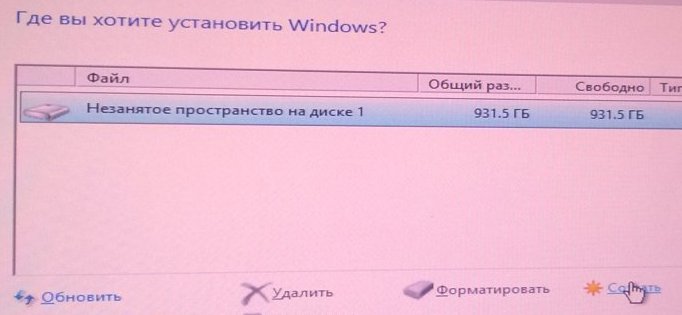
Вот и всё. Надеюсь, эта инструкция будет полезна обладателям ProLiant ML10v2, которых в России уже несколько сотен и становится все больше. К сожалению, на русском языке эта инструкция раньше нигде не публиковалась, что могло вызвать затруднения при развертывании в отсутствии встроенных инструментов в самом сервере. Заранее приношу извинения за возможные неудобства.
Да и, если вы приобрели ML10v2 и у вас что-то не получается с подготовкой загрузочной флешки, то напишите запрос мне в личные сообщения. Мы сможем выслать вам готовую загрузочную флешку, протестированную на нашем железе. В запросе укажите серийный номер вашего сервера.